Inhoudsopgave
Credential Manager, dat in Windows is ingebouwd, werkt als een digitale bibliotheek die automatisch uw inloggegevens (gebruikersnaam en wachtwoord) opslaat voor de verschillende websites of netwerklocaties waartoe u toegang hebt. De functie is een overblijfsel van eerdere versies van Windows en stelt gebruikers in staat om automatisch in te loggen bij de volgende keer dat zij op dezelfde site(s) komen en om gevoelige en zeernuttige informatie.
Credential Manager categoriseert en bewaart uw referenties in de volgende twee groepen:
- Web Credentials: Hier worden alle referenties opgeslagen (gebruikersnamen, wachtwoorden, e-mailadressen), die gewoonlijk worden ingevoerd op verschillende websites via Internet Explorer of Edge of op Microsoft-apps. Windows Credentials: Hier worden gewoonlijk uw referenties opgeslagen die u gaf om verbinding te maken/authenticeren met een andere netwerklocatie (zoals uw netwerkserver), of met Microsoft Services (zoals Office 365, OneDrive, Skype, enz.) .
Zoals u begrijpt, maakt de Credential Manager uw leven gemakkelijker, omdat u de volgende keer dat u een toepassing/dienst moet gebruiken uw referenties niet opnieuw hoeft te schrijven, maar aan de andere kant kan het een derde partij helpen toegang te krijgen tot uw gevoelige gegevens, als die toegang heeft of heeft gekregen tot uw computer.
In deze gids lopen we met u door de methoden voor het beheren of verwijderen van web- en Windows-referenties op Windows 10.
Hoe Credentials te beheren in Windows Credential Manager op Windows 11/10/8 of 7 OS *.
- Deel 1. Hoe door Windows opgeslagen Credentials te bekijken en te verwijderen.Deel 2. Hoe alle opgeslagen Credentials te verwijderen in Windows Credential Manager.
Credentials beheren in Credential Manager.
1. Open Credential Manager in het configuratiescherm, of typ Credential Manager in het zoekvak en klik op Open .

Om de Web Credentials te bekijken/wijzigen/verwijderen:
1. Ga naar de Tabblad Webgegevens om alle opgeslagen webgegevens te bekijken en te beheren en de gegevens te vinden die u wilt verwijderen.
2. Klik op de pijl die hoort bij de referenties die u wilt bekijken en klik op Toon Als u ze wilt verwijderen, klikt u op Verwijder.
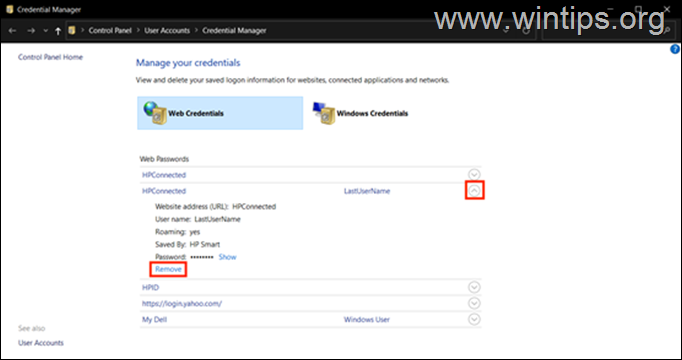
De Windows Credentials bekijken, wijzigen of verwijderen:
1. In Credential Manager, klik op de Windows referenties tab.
2. Zoek de referenties die u wilt bekijken, bewerken of verwijderen en klik op de bijbehorende pijl.
3. Klik op Verwijder om ze te verwijderen, of klik op Bewerk om de opgeslagen referenties te bekijken of te wijzigen. Typ het wachtwoord van uw Windows-account om toegang te krijgen.
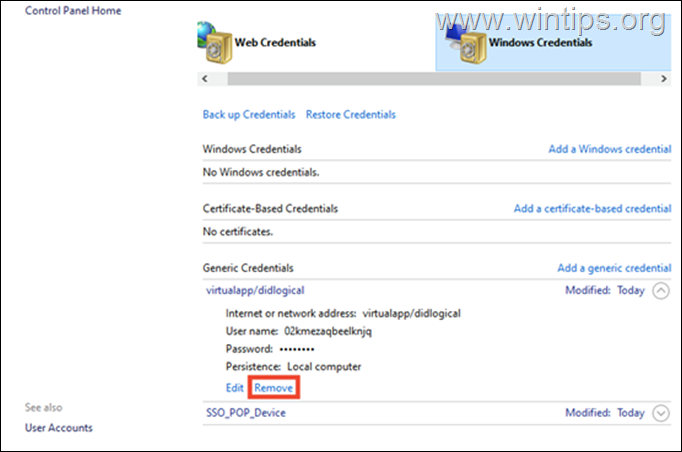
Credentials toevoegen voor een nieuwe netwerkplaats:
Voor het geval u uw referenties voor een nieuwe netwerkplaats wilt toevoegen (bv. voor uw netwerkserver):
1. Klik op de Een Windows-referentienummer toevoegen link.
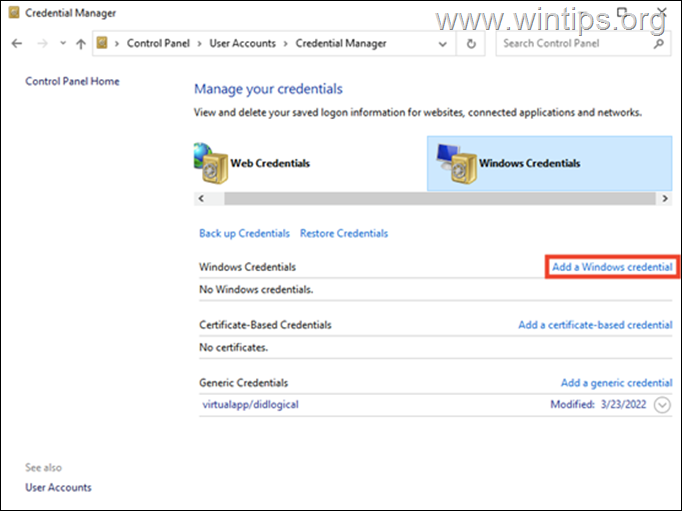
2. Voeg de vereiste informatie toe voor de netwerkplaats die u wilt benaderen (internet- of netwerkadres), typ uw referenties in en druk op OK .
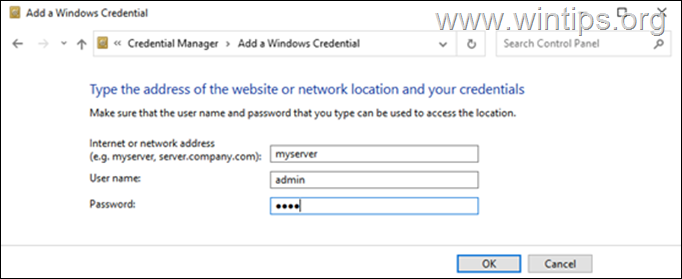
Hoe alle referenties in één keer te verwijderen uit Windows Credential Manager.
Als u niet alle Web- en Windows-inloggegevens afzonderlijk wilt verwijderen, kunt u hier alle opgeslagen inloggegevens in één keer verwijderen.
1. Open een dialoogvenster Uitvoeren door op Windows + R-toetsen tegelijkertijd op uw toetsenbord.
2. Typ in het tekstveld van het dialoogvenster kladblok en druk op Ga naar om Kladblok te starten.
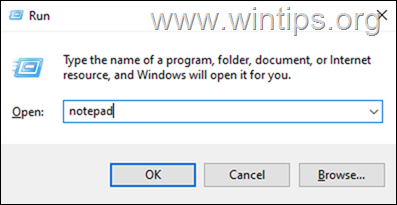
3. Kopieer en plak de onderstaande tekst in het kladblok: Typ de volgende code in het kladblokvenster.
@echo uit
cmdkey.exe /list > "%TEMP%\List.txt"
findstr.exe Target "%TEMP%\List.txt" > "%TEMP%\tokensonly.txt"
FOR /F "tokens=1,2 delims= " %%G IN (%TEMP%\tokensonly.txt) DO cmdkey.exe /delete:%%H
del "%TEMP%\List.txt" /s /f /q
del "%TEMP%\tokensonly.txt" /s /f /q
echo Alles gedaan
Pauze
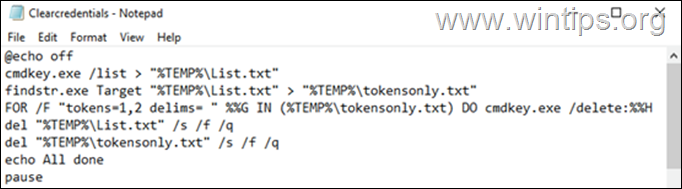
3. Klik op Bestand > Opslaan als en op Opslaan als type:, kies Alle bestanden en sla het bestand op als Clearcredentials.bat *
Opmerking: Vergeet niet de extensie toe te voegen .bat aan het einde van de bestandsnaam.

4. Sluiten Kladblok.
5. Eindelijk, klik met de rechtermuisknop op op Clearcredentials.bat bestand en kies Uitvoeren als beheerder Dit moet het bestand in Command Prompt uitvoeren en in één keer alle web- en Windows-inloggegevens wissen. Als de operatie is voltooid, drukt u op een willekeurige toets om het Command Prompt-venster te sluiten en u bent klaar.
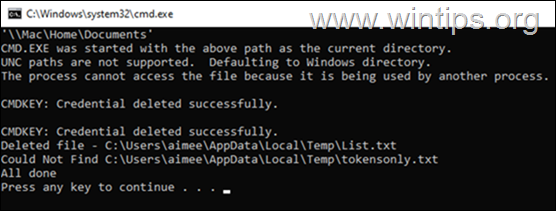
Dat is het! Laat me weten of deze gids je heeft geholpen door je commentaar achter te laten over je ervaring. Like en deel deze gids om anderen te helpen.

Andy Davis
De blog van een systeembeheerder over Windows





